2023-07-08 267
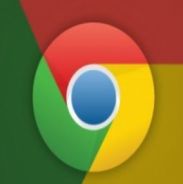
googlechrome浏览器官方下载最新版
googlechrome浏览器官方最新版增加了更多的新功能,而且在用户使用体验上也进行了更多优化,轻便小巧的浏览器,直接下载使用,免安装,不占用内存,使用起来非常方便,省去了很多不必要的功能,让用户能够享受到更好的服务,喜欢的小伙伴快来下载吧。
具体方法:
1、打开“Chrome浏览器”,点击右上角的“自定义及控制”按钮,从打开的下拉列表中点击“设置”按钮。

2、接着在打开的“设置”界面中,翻页到“设置”界面的最下方,找到“显示高级设置”按钮进入。

3、接着在展开的“高级设置”界面中,找到“下载内容”栏目,点击“下载内容保存位置”项右侧的“更改”按钮打开其对话框。

4、从打开的“更改下载目录”对话框窗口中,选择下载内容的保存位置,在此需要选择C盘以外的其它位置才行,比如D盘,如图所示:因为C盘是系统盘,需要一定的权限才有向其中写入文件。

5、接下来小编建议勾选“下载前询问每个文件的保存位置”项。这样就可以根据实际需要来选择文件的保存位置。

6、最后再次从Google应用商店下载扩展应用,就会发现对应的官方应用可以正常下载啦。同时在浏览器左下角可以查看到文件下载的进度。

以上就是chrome下载插件不能安装解决方法了,有出现这种现象的小伙伴不妨根据小编的方法来解决吧,希望能够对大家有所帮助。
原文链接:https://000nw.com/6191.html
=========================================
https://000nw.com/ 为 “电脑技术吧” 唯一官方服务平台,请勿相信其他任何渠道。
系统教程 2023-07-23
电脑技术 2023-07-23
应用技巧 2023-07-23
系统教程 2023-07-23
系统教程 2023-07-23
软件办公 2023-07-11
软件办公 2023-07-11
软件办公 2023-07-12
软件办公 2023-07-12
软件办公 2023-07-12
扫码二维码
获取最新动态
